Отбираем и сортируем - быстро
Цифровая съёмка отличается от плёночной тем, что вы не ограничены только 36 нажатиями на кнопку спуска. Вы можете делать столько снимков, сколько вместится на вашей карте памяти. Несомненно, это одно из главных преимуществ цифровой камеры, ведь вы можете сделать сотни кадров, для того чтобы позже выбрать из них наилучшие. Но отбор самых хороших снимков из великого множества дублей порой занимает много времени, поэтому мы поговорим сейчас о том как сделать процесс отбора наилучшего материала более быстрым и удобным.

Просмотр и выбор
Итак, для просмотра фотографий и их быстрой сортировки нам понадобятся специальные программы, которые дают возможность просматривать снимки сразу в формате RAW.
С помощью пакетной обработки делаем из «сырых» RAW-файлов JPEG-изображения небольших размеров (экранное разрешение 72 или 96 ppi), размещаем их в другой тпапке, при этом, конечно же, не затирая исходные RAW-файлы. Теперь эти фотографии можно быстро просмотреть, попутно выбрав самые удачные снимки, для дальнейшей компьютерной обработки. Можно даже записать папку с маленькими JPEG-превьюшками и исходниками на CD, что позволит нам просматривать диск, даже теми программами, которые не умеют «видеть» формат RAW, такими как Internet Explorer.
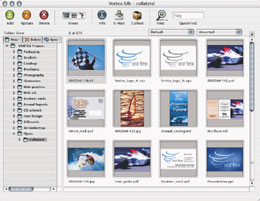
Для быстрого просмотра файлов отлично подходит встроенный файл-менеджер Photoshop, позволяющий поворачивать, перемещать и переименовывать изображение, не выходя из окна выбора файлов. Работая в Photoshop’е пользоваться такой возможностью очень удобно.
Поскольку владелец цифрового фотоаппарата снимает много и часто, для просмотра отснятого материала отлично подходит специализированная программа iView Media Pro (версия с приставкой Pro предназначена для «макинтошей»). Программа отображает снимки в виде миниатюр (thumbnails), позволяет редактировать каждую картинку по отдельности, разворачивать, просматривать в режиме слайд-шоу, и самое главное, снабжать каждый снимок ключевым словом, с помощью которого фотографию можно будет легко найти даже на архивном CD.
При просмотре файла полученного из цифровой камеры, программа проинформирует вас о всех задействованых параметрах съёмки. С помощью iView можно открыть изображение, расположенное на жёстком диске, для редактирования в нужной программе, например в Photoshop’е. Если изображение записано на CD, то программа сама «напомнит» вам, какой диск необходимо установить в компьютер.
Архивирование
В принципе, этот раздел следовало бы разместить перед просмотром и выбором, ведь именно с архивирования нужно начинать любой процесс работы с фотоматериалом, привезённым из поездки или студии. Но на практике, мы часто нарушаем это правило, ведь желание сразу просмотреть фотографии часто побеждает перспективу потратить много времени на архивирование неизвестно чего.
Но если вы всё таки решились начать с архивирования, тогда читаем дальше.
Обычно, мы храним RAW-файлы так же, как если бы хранили негативы, то есть в первоначальном виде. При этом рекомендуется делать две копии — одну для хранения на жёстком диске, другую записываем на CD или DVD. При архивировании на помощь нам придёт всё тот же iView, в котором предусмотрена специальная функция отвечающая за создание и ведение архивов на оптическом носителе.
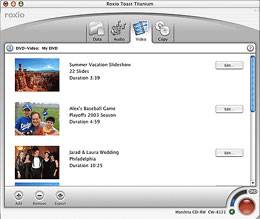
Всё это необходимо для того, чтобы вы всегда имели возможность, даже через годы, вернуться к оригинальному изображению и заново его обработать, по причинам того, что могут появиться более современные способы обработки или же вы захотите добавить в фотографию что то новое.
В результате у вас может накопиться великое множество дисков, порой счёт идёт на сотни. При этом возникает ситуация, когда вы уже не сможете ориентироваться в их содержимом визуально, поэтому лучшим средством для поиска нужного материала станет программа iView, а также её аналоги.
С этой программой вы не только создаёте и и ведёте каталоги, она также берёт на себя большую часть поискового «геморроя», значительно упрощая его. Просто открываете необходимый каталог, вводом ключевого слова или простым перелистыванием находите требуемую картинку, дважды кликаете по нему и получаете название CD, на котором и хранится исходный файл. Остаётся лишь вставить этот диск в компьютер.



